Как да инсталирате YouTube на Kindle Fire HD

Ето как да инсталирате приложението Android YouTube на Kindle Fire HD. Пропускането на приложението Android YouTube на таблет за потребление на медия няма много смисъл.
YouTube за Android не е включен или достъпенза Kindle Fire HD. Липсата на общи приложения в Amazon App Store един е един от най-големите недостатъци на потребителите, които искат „сериозен“ Android таблет. Ето как да инсталирате Android YouTube на Kindle Fire HD - не се включва вкореняване.
Пропускането на приложението YouTube на медиятаблетка за консумация няма много смисъл. Очевидно Amazon иска да използвате услугите му, но няма нищо подобно на YouTube, така че защо не е там?
Първо, уверете се, че сте го задали, за да можете да зареждате приложения. Плъзнете надолу на началния екран и докоснете Още след Устройство. След това включете Разрешаване на инсталирането на приложения.
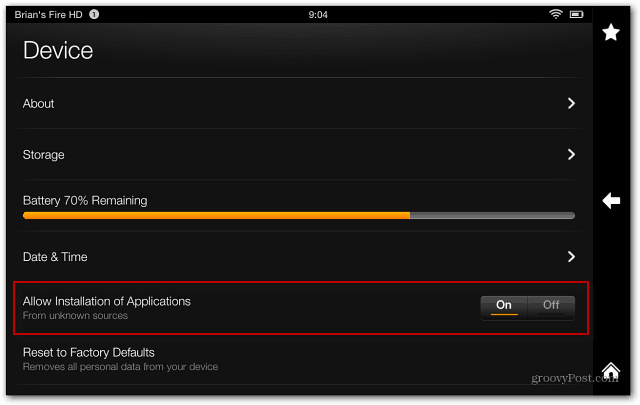
Сега изтеглете файла youtube.apk на вашия компютър.
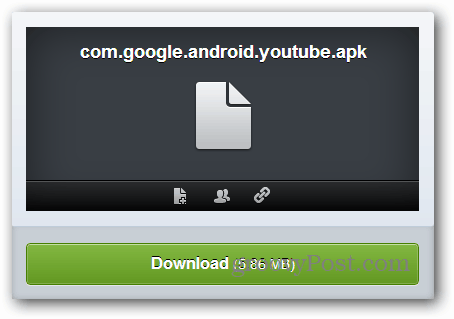
След като изтеглите файла, свържете вашия Kindle Fire HD таблет към компютъра, ако вече не е. Когато се появи Автоматично възпроизвеждане, щракнете върху Отваряне на устройство за преглед на файлове или го отворете в Компютър.
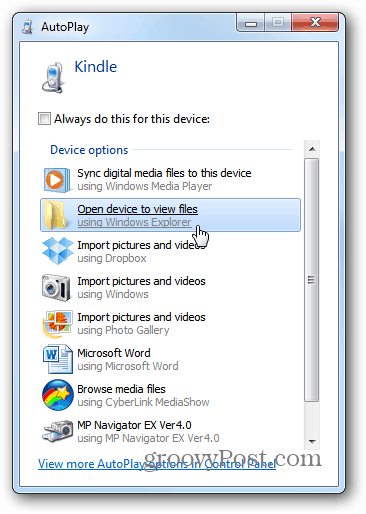
Отидете на папката за изтегляне и копирайте файла APK в нея.
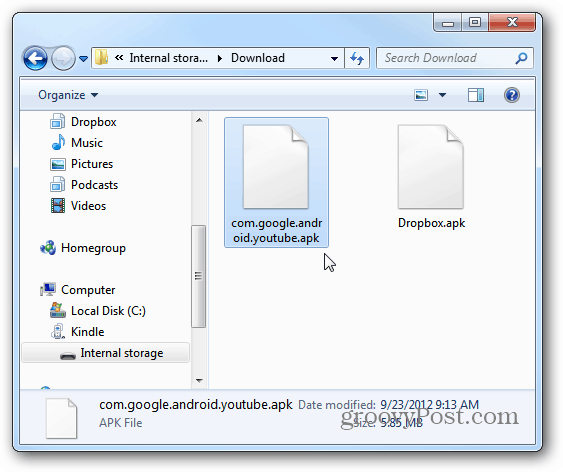
След това инсталирайте ES File Explorer на Fire, ако вече не е, и отворете папката за изтегляне.
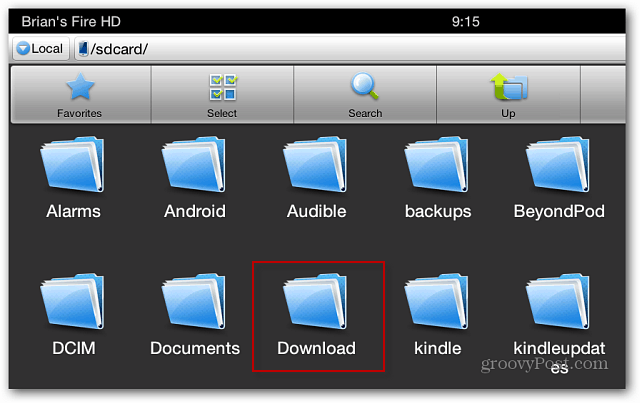
Докоснете иконата на YouTube и следвайте инструкциите на екрана, за да я инсталирате.
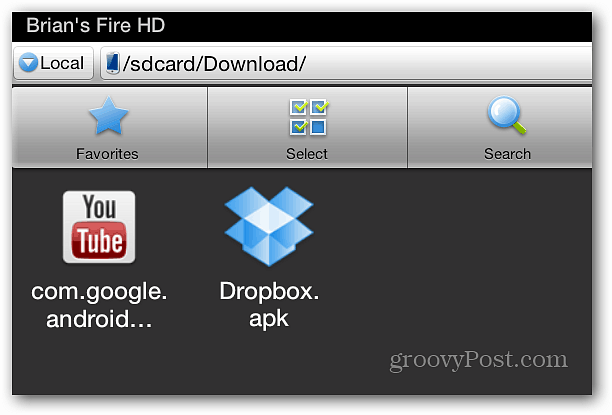
Хубавото на инсталирането на YouTube е, че ще показва икона в Apps, за разлика от скритото приложение за камера.
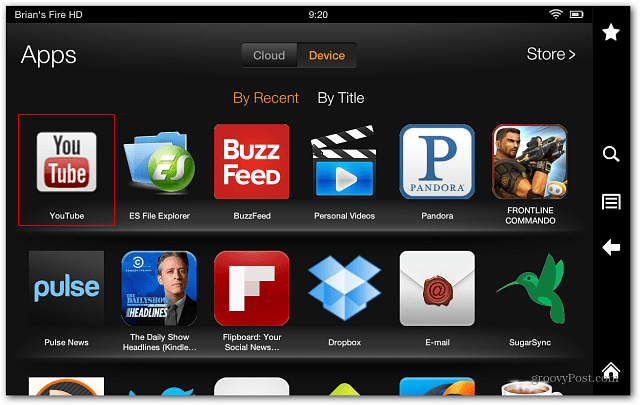
Ето! Вече можете да се насладите на любимите си видеоклипове в YouTube на Kindle Fire HD.
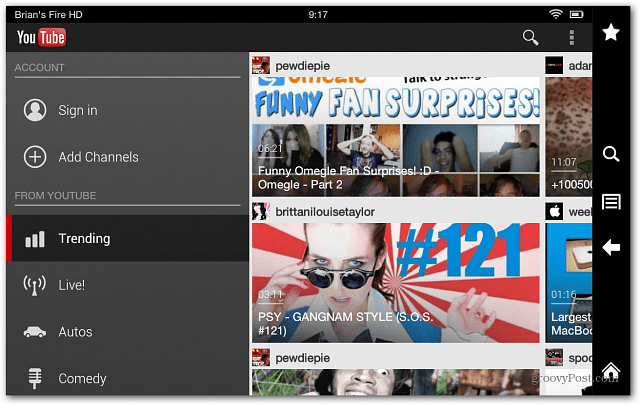
Друго приложение, което не е включено в App Store, е Dropbox. Вижте тази статия за това как да инсталирате Dropbox на Kindle Fire. Инсталирането му на новия Fire HD е по същество същия процес.










Оставете коментар